解决Win10开机黑屏只有鼠标问题的方法(Win10开机黑屏问题解决方案及步骤)
- 生活窍门
- 2024-06-01
- 33
随着Windows10的广泛应用,一些用户可能会遇到开机后出现黑屏只有鼠标的问题。这种情况下,用户无法登录操作系统,给工作和娱乐带来了不便。然而,幸运的是,存在多种解决方法可以帮助用户解决这个问题。本文将介绍一些常用的方法,以帮助用户快速恢复正常的Windows10开机状态。
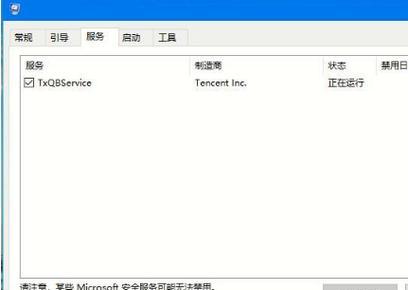
1.重启电脑并检查硬件连接
在出现Win10开机黑屏只有鼠标问题时,首先尝试重启电脑。同时,确保所有硬件连接正常,例如显示器、键盘、鼠标等。检查这些硬件是否松动或者有损坏的迹象,如果有需要及时修复或更换。
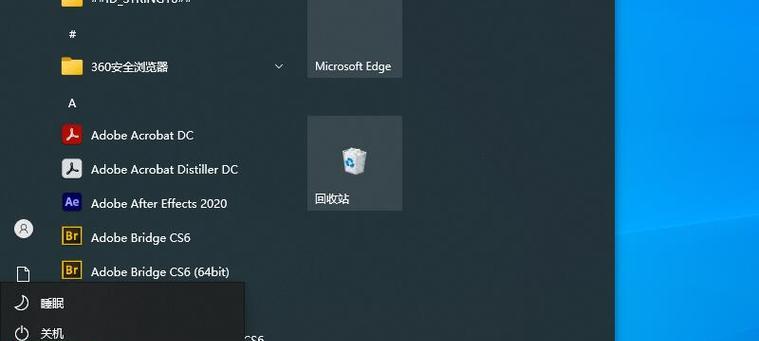
2.进入安全模式
如果重启后仍然出现黑屏只有鼠标问题,可以尝试进入安全模式。在开机过程中按下F8或Shift键不放,直到出现高级启动菜单,然后选择“进入安全模式”来进入安全模式。
3.更新显卡驱动

有时候,Win10开机黑屏只有鼠标问题是由于过期的或不兼容的显卡驱动程序引起的。可以通过以下步骤来更新显卡驱动:
-使用键盘快捷键Win+X打开“设备管理器”
-找到“显示适配器”并展开它
-右键点击显示适配器名称,选择“更新驱动程序软件”
-选择自动搜索更新驱动程序的选项,并按照提示进行操作
4.恢复系统
如果以上方法都无效,可以尝试使用系统还原来恢复到之前正常的状态。按下Win+X组合键,选择“系统”>“系统保护”>“系统还原”。在弹出的对话框中选择一个较早的恢复点,并按照提示完成系统还原。
5.执行修复操作
如果黑屏问题仍然存在,可以尝试执行修复操作。按下Win+X组合键,选择“命令提示符(管理员)”。在命令提示符窗口中输入以下命令并按回车执行:
-sfc/scannow(用于扫描和修复系统文件)
-chkdsk/f/r(用于扫描和修复硬盘错误)
6.检查并修复注册表错误
Win10开机黑屏只有鼠标问题有时也可能是由于注册表错误引起的。可以使用Windows自带的注册表编辑器修复这些错误。按下Win+R组合键打开运行对话框,输入“regedit”并按回车键打开注册表编辑器。备份注册表后,依次展开以下路径:HKEY_LOCAL_MACHINE\SOFTWARE\Microsoft\WindowsNT\CurrentVersion\Winlogon。在右侧窗口中,找到“Shell”键并确保其值为“explorer.exe”,如果不是,右键点击该键并选择“修改”,将值改为“explorer.exe”。
7.禁用FastStartup
FastStartup是一项系统功能,旨在加快Windows10的启动速度。然而,在某些情况下,它可能与黑屏问题相关。禁用FastStartup可以解决这个问题。按下Win+X组合键,选择“电源选项”。在左侧菜单中选择“选择电源按钮的功能”,然后点击“更改当前不可用的设置”。取消选中“启用快速启动”复选框并保存更改。
8.清理磁盘空间
Win10开机黑屏只有鼠标问题有时也可能是由于磁盘空间不足引起的。执行磁盘清理操作可以帮助释放磁盘空间。按下Win+X组合键,选择“文件资源管理器”,然后右键点击系统驱动器(通常是C:),选择“属性”,在“常规”选项卡中点击“清理磁盘”。
9.禁用第三方启动项和服务
某些第三方启动项和服务可能与系统启动冲突,导致Win10开机黑屏问题。可以通过以下步骤禁用它们:
-按下Ctrl+Shift+Esc组合键打开任务管理器
-点击“启动”选项卡,禁用所有不必要的启动项
-在任务管理器中点击“服务”选项卡,勾选“隐藏所有Microsoft服务”复选框,然后禁用所有不必要的服务
10.重新安装操作系统
如果以上方法仍然无法解决问题,可能需要考虑重新安装操作系统。在备份重要数据后,使用Windows10安装媒体进行重新安装。
11.咨询专业技术支持
如果无法解决Win10开机黑屏只有鼠标问题,建议咨询专业技术支持。专业人士可以通过远程访问等方式来帮助定位和解决问题。
12.定期更新系统和驱动
定期更新操作系统和驱动程序可以帮助预防各种问题,包括Win10开机黑屏只有鼠标问题。确保开启自动更新,并定期检查是否有可用的更新。
13.清理电脑内部
电脑内部积尘可能导致散热不畅,从而引起各种问题,包括黑屏问题。定期清理电脑内部,确保散热良好。
14.安装可信的杀毒软件
恶意软件可能会导致系统崩溃或出现其他异常状况。安装可信的杀毒软件,并定期进行全盘扫描以确保系统安全。
15.谨慎安装第三方应用程序
一些第三方应用程序可能与系统冲突,导致各种问题。谨慎选择并安装第三方应用程序,确保其兼容性和安全性。
Win10开机黑屏只有鼠标问题可能由多种原因引起,包括硬件故障、驱动问题、注册表错误等。通过重启电脑、进入安全模式、更新显卡驱动、恢复系统等方法,大多数用户可以解决这个问题。如果仍然无法解决,建议咨询专业技术支持。定期更新系统和驱动、清理电脑内部、安装可信的杀毒软件以及谨慎安装第三方应用程序也是预防此类问题的重要步骤。
版权声明:本文内容由互联网用户自发贡献,该文观点仅代表作者本人。本站仅提供信息存储空间服务,不拥有所有权,不承担相关法律责任。如发现本站有涉嫌抄袭侵权/违法违规的内容, 请发送邮件至 3561739510@qq.com 举报,一经查实,本站将立刻删除。